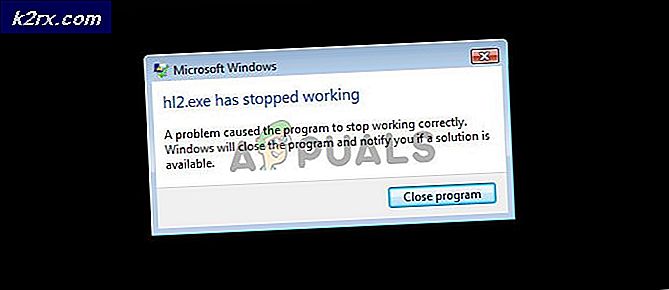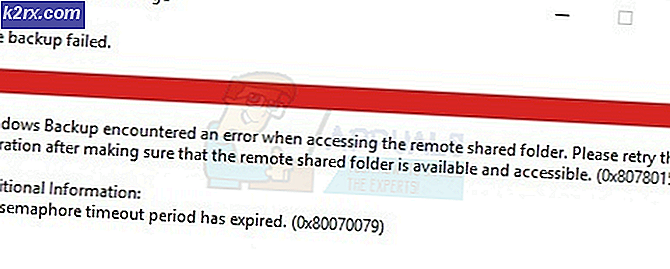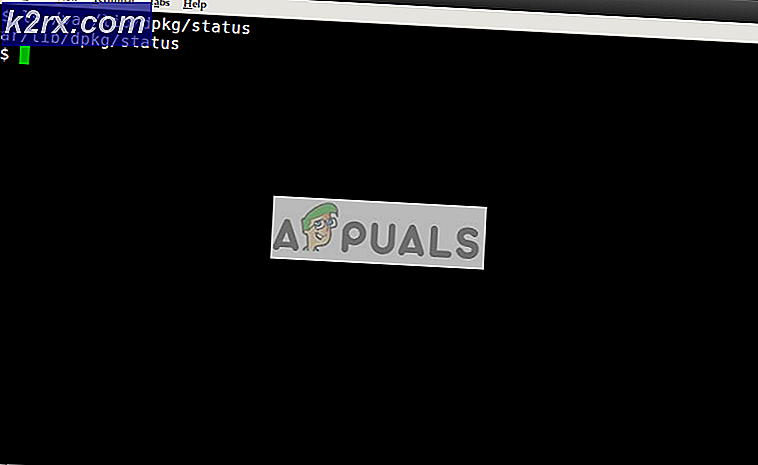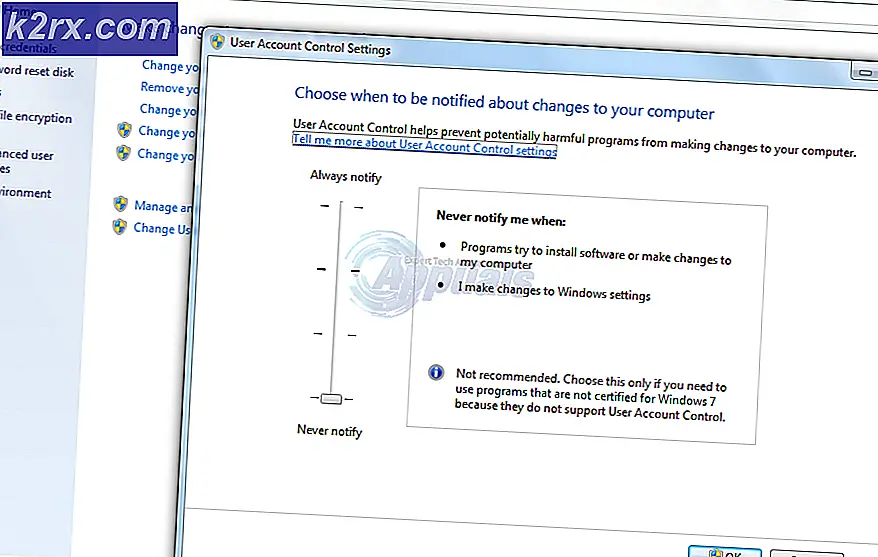Gdi32full.dll Eksik Hatayı Çöz
Kullanıcılar, Windows İşletim Sisteminde Dinamik Bağlantı Kitaplığı (.dll) dosyalarından biri eksik olduğunda bu tür bir hatayı alır. Bu dosyalar işletim sisteminin bir parçasıdır ve Windows tarafından belirli diğer programları çalıştırmak için gereklidir. Bu dosyalar birden çok program tarafından paylaşılır ve işlevler, sınıflar, değişkenler gibi kaynakları ve simgeler ve görüntüler gibi diğer kaynakları sağlamak için paylaşılan bir kitaplık görevi görür. Gdi32full.dll eksikse, büyük olasılıkla ya başka bir program tarafından yanlış yerleştirilmiş veya kötü amaçlı bir program dosyayı bozmuş veya bir Windows Kayıt Defterine zarar vermiştir. Aşağıdaki gibi hata mesajları alabilirsiniz:
C: \ WINDOWS \ SYSTEM32 \ gdi32full.dll bulunamadığı için kod yürütme işlemi devam edemiyor. Yeniden yüklemek sorunu çözebilir
Yöntem 1: Sistem Dosyası Denetimi (SFC) Sistem Dosyalarını Onarmak İçin Tara
Windows Dosya Denetleyicisi, Windows OperatingSystem'in tüm modern sürümleriyle birlikte yerleşik bir özellikle birlikte gelen bir Sistem Yardımcı Programıdır. Sistemdeki bozuk veya bozuk Windows dosyalarını düzeltmenizi sağlar. SFC'yi çalıştırmak için cmd'yi yükseltilmiş modda (yönetici ayrıcalıklarıyla) çalıştırmanız gerekir.
- Windows Arama çubuğuna yazın cmd ve sağ tıklayın ve Yönetici olarak çalıştır'ı seçin
- Komut İstemi Penceresi tipinde, SFC / scannow ve komutu yürütmek için enter tuşuna basın
- Sistem Dosyası Denetleyicisi, tüm sistem dosyalarının bütünlüğünü kontrol etmek için çalışmaya başlayacak ve bulunursa bozuk .dll dosyalarını onaracaktır.
SFC sistemi taramayı bitirdiğinde, aşağıdaki mesajlardan birini gösterecektir:
- Windows herhangi bir bütünlük ihlali bulamadı (iyi bir şey)
- Windows Kaynak Koruması bozuk dosyalar buldu ve onları onardı (iyi bir şey)
- Windows Kaynak Koruması bozuk dosyalar buldu ancak bazılarını (veya tümünü) düzeltemedi (iyi bir şey değil)
Windows Dosya Denetleyicisi'nin tüm dosyaları düzeltemediği anlamına gelen üçüncü mesajı alırsanız, bu durumda aşağıdaki yönteme geçin.
Yöntem 2: Dağıtım Görüntüsü Hizmeti Yönetimini (DISM) Kullanma
Bu yöntemde, yüklü bir Windows görüntüsünü onarmamıza izin veren Dağıtım Görüntüsü Hizmeti ve Yönetimi adlı bir Windows yardımcı programı kullanacağız. Önce, dosyaların onarılabilir olup olmadığını bulacağız ve sonra onları onarmaya çalışacağız.
- Yönetici Olarak Komut İstemi'ni Aç
- Tür "DISM / çevrimiçi / Temizleme-Görüntü / ScanHealth" ve bas Giriş yürütmek için bu, dosyaların onarılabilir olup olmadığını kontrol edecektir.
- Tür "DISM / Çevrimiçi / Temizleme-Görüntü / RestoreHealth" dosyaları onarmak için
Komutlar çalıştırıldığında sisteminizi yeniden başlatın ve sorunun çözülüp çözülmediğini kontrol edin.
Yöntem 3: Bilgisayarınızı sıfırlayın
Bu yöntemde, pencereleri yeniden yükleyeceğiz ancak kaydedilen verileri saklayacağız; ancak yüklü programlar kaldırılacaktır. Bir sıfırlama gerçekleştirdiğimizde, PC fabrika varsayılan durumuna geri yüklenir, bu da tüm bozuk veya eksik sistem dosyalarının .dll dosyaları da dahil olmak üzere geri yükleneceği anlamına gelir. Bu, Windows ayarlarından, oturum açma ekranından veya bir yükleme medyası kullanılarak gerçekleştirilebilir.
Windows Ayarlarından Sıfırla
- Aramak Ayarları güncelle Windows Arama Menüsünde açın ve açmak için tıklayın.
- Şuraya git Kurtarma seçeneği & Güvenlik Ayarlarını Güncelle ve tıklayın Başlamak Bu bilgisayarı sıfırla seçeneği altında
- Açılan yeni pencerede, yazan seçeneği seçin. Dosyalarımı sakla.
- Sonraki ekranda, altında Ek ayarlar tıkla Ayarları değiştir seçeneği, bu size PC'nizle birlikte gelen uygulamaların bir listesini verecektir ve bu uygulamaları saklayıp saklamamayı seçebilirsiniz.
Oturum Açma Ekranından Sıfırla
Güncelleme ve Ayarlar ekranını açamıyorsanız. Windows'u Oturum Açma ekranınızdan da sıfırlayabilirsiniz. Lütfen aşağıdaki adımları izleyin:
- Basın Windows + L Oturum Açma Ekranına gitmek için klavyenizde.
- Tuşunu basılı tutun. Vardiya tuşuna ve ardından Güç seçeneği> Yeniden Başlat ekranın sağ alt köşesinde. Bu, bilgisayarı Windows Kurtarma Ortamı'nda (WinRE) yeniden başlatmaya zorlar.
- Bilgisayar Mavi ekranda yeniden başladığında, aşağıdaki seçeneği seçin. Sorun giderme ve sonra tıklayın Bu bilgisayarı sıfırla.